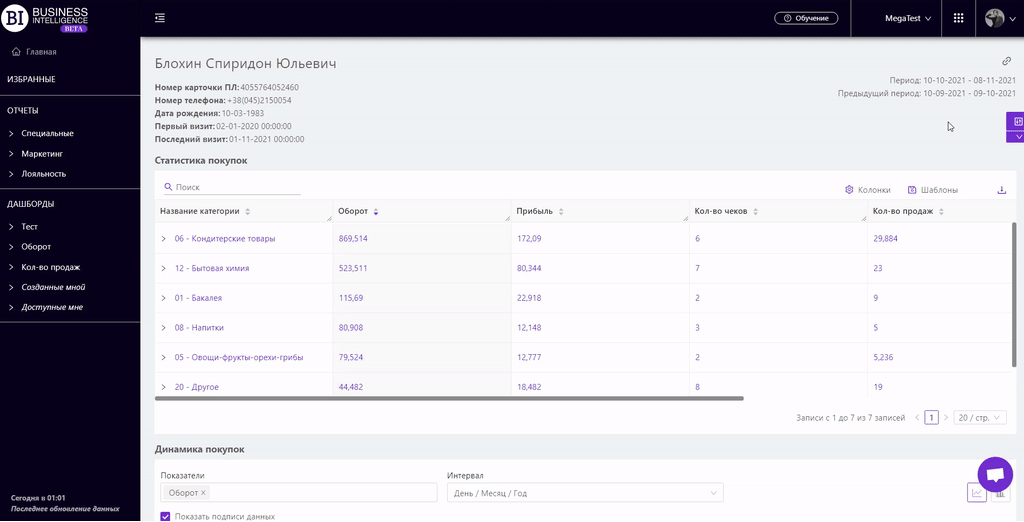Разделы
Продажи брендовКарточка магазинаКарточка товараАнализ корзинКвадрантный анализИзменения продажКатегорийные менеджерыАнализ поставщиковСравнение маркеровКарточка категорииПродажи товаровПродажи магазиновПродажи категорийАнализ производителейКонтроль остатковГлавнаяТовары на выводПрогноз OoSПочасовой анализДвижение товаровЭффективность кассировТовары для переучетаПроходимость кассПланы продажАнализ акцийВведенные SKUЭффективность программы лояльностиКарточка акцииRFM - анализСтатистика программы лояльностиСегменты клиентов программы лояльностиКарточка клиента ПЛСравнительная динамикаЧекиЭффективность планограммУпущенные продажиКАРТОЧКА КЛИЕНТА ПЛ
Отчеты на сервисе Datawiz BI
Отчет "Карточка клиента ПЛ" обобщает основные данные по клиенту программы лояльности и позволяет анализировать динамику его покупок.
Вверху отчета отображается общая информация о клиенте:
- Номер карточки ПЛ
- Номер телефона
- Дата рождения
- Первый визит
- Последний визит
Таблица "Статистика покупок" систематизирует показатели покупок данного клиента по категориям. Каждая категория разворачивается до отдельного SKU.

Визуализация "Динамика покупок" показывает значение выбранных показателей по данному клиенту за выбранный период.
Над графиком есть два поля для настройки отображения визуализации:
- Показатели - позволяет выбрать из выпадающего списка следующие показатели:
Примечание! Одновременно на визуализацию можно вывести несколько показателей.
- Интервал – позволяет настроить один из предложенных интервалов:
- День / Месяц / Год
- Месяц / Год
- Год
- Месяц
- Неделя
- День недели
- Часы
Для выведения на визуализацию значений показателей необходимо отметить флажком ячейку – Показать подписи данных (слева над визуализацией).
Для изменения типа визуализации предназначены кнопки в верхнем правом углу.
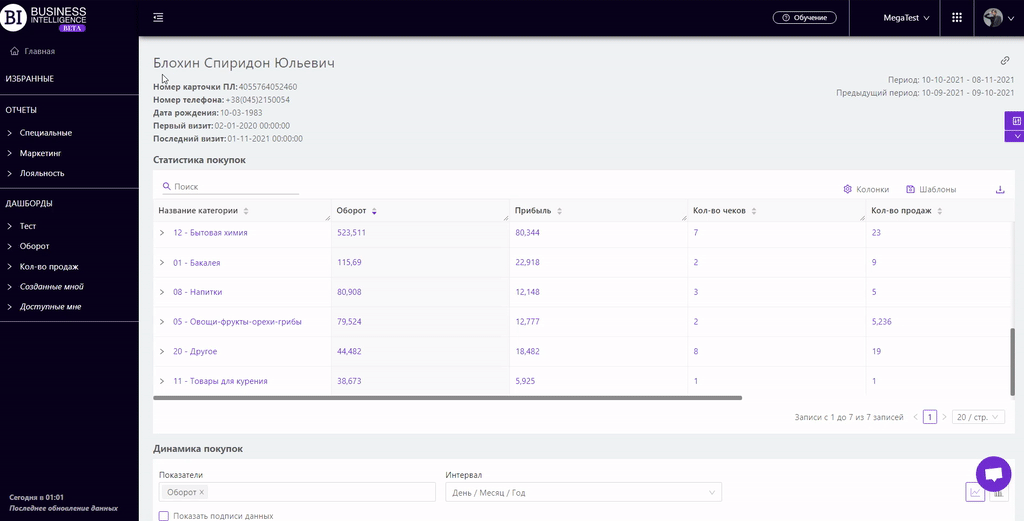
Примечание! Для столбиковой диаграммы поле "Интервал" недоступно. Однако контекстное меню (в правом верхнем углу визуализации) позволяет не только скачивать визуализацию, но и сортировать показатели по возрастанию/убыванию. После клика на нее открывается выпадающее окно, в котором можно выбрать показатель и направление сортировки.
Показатели
Кнопка "Колонки" позволяет выбирать необходимые показатели для формирования отчета.
Все показатели разделены на подгруппы:
Оборот
Прибыль
Кол-во чеков
Кол-во продаж
Средний чек
Другое
Примечание! Доступ к просмотру показателей, согласно роли пользователя, определяет администратор. Для расширения доступа обращайтесь к администратору.
Показатели, выделенные цветом (фиолетовым и красным), являются кликабельными. Клик открывает окно с графиком динамики выбранного показателя.
Кликабельный показатель "Чеки" открывает отчет "Чеки", где можно детально проанализировать позиции чеков соответствующих клиентов ПЛ.

Кнопка "Шаблоны" - сохраняет настроенные колонки отчета в виде шаблона.
Справа над таблицей открывается контекстное меню, в котором можно выбрать следующие действия:
- "Зафиксировать строку итога" - фиксирует строку "Всего" в верхней строке таблицы.
- "Сохранить XLS" - сохраняет данные таблицы в файле xls-формата.
Для быстрого поиска нужных категорий достаточно в поле поиска ввести первые буквы названия категории. Поиск срабатывает автоматически, оставляя в таблице все найденные совпадения.
Чтобы сбросить результаты поиска, необходимо нажать на крестик в поле поиска.

Фильтры
Выбор фильтров дает возможность проводить анализ в рамках заданных условий.
Кнопка Фильтры находится с правой стороны над отчетом. Нажатие на нее открывает модальное окно со следующими фильтрами:
- Магазины
- Период
- Предыдущий период
- Категории
- Типы ассортимента
- Метки чеков
- Маркеры товаров